
終わりに
ボタンひとつで煩わしい査定表を作ろうと考えて作りました。

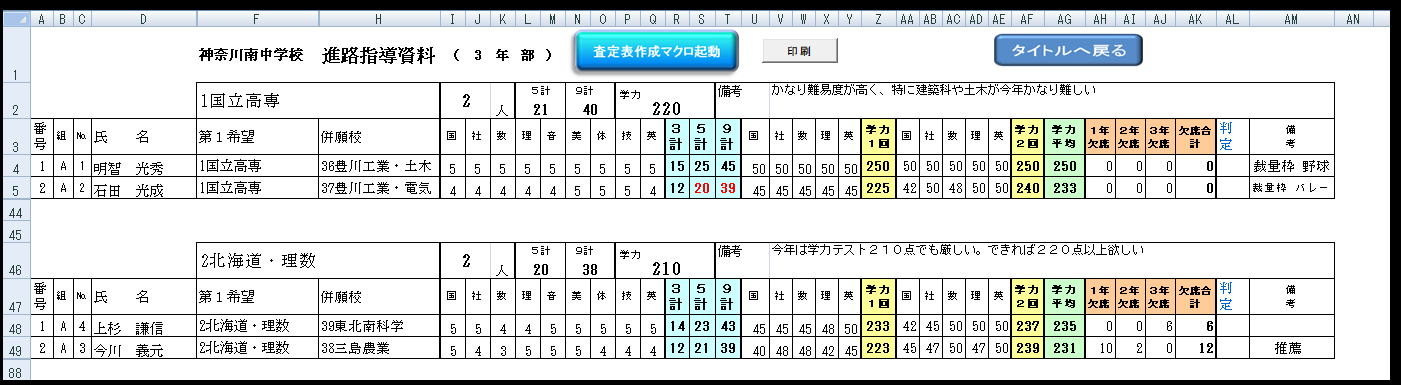
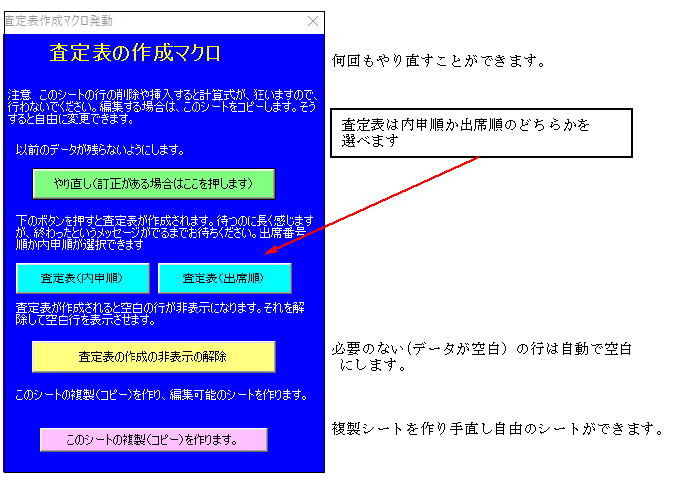
2017/12/21 パワーアップ
私立併願確認もできています。
ザ!進路査定!
進路先高校データについて
ザ!進路査定は、下のように3つのボタンがあります。最初に「進路先高校データ」で各学校のデータを入力します。
例えば、1番の国立高専は、「内申の5計」21以上「9計」40以上で「学力テスト220以上」でなければ、合格しないよという意味です。コメントも入れます。このように、自分の地域にあったデータを入力します。※国立高専は、県立ですが区分を公立にしてください。
・A-01は、公立を表しています。B-01は、私立を表しています。C-01その他を表します。
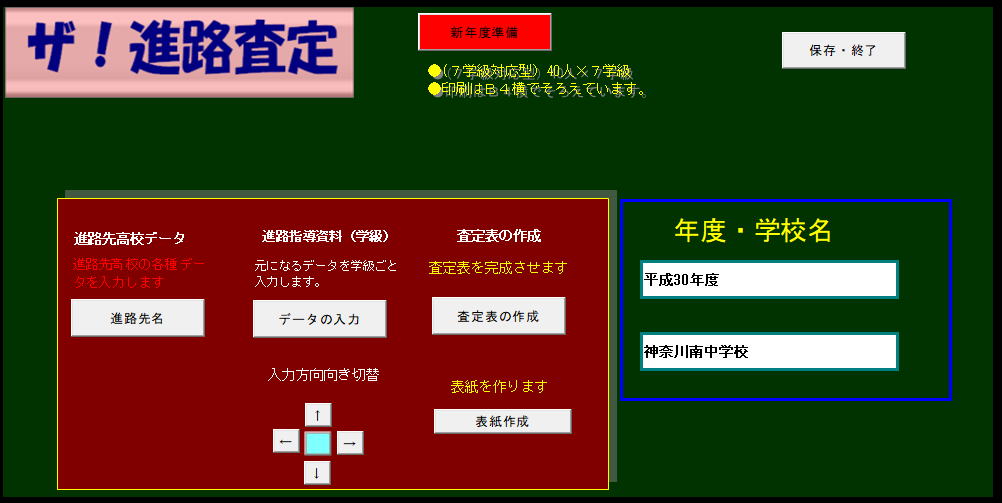
併願私立確認も作られています。明智光秀さんが36番の私立豊川工業の土木を併願しているとします。希望者は1人で私立の併願の9計38または、5計28以上を満たしているかどうかも確認できます
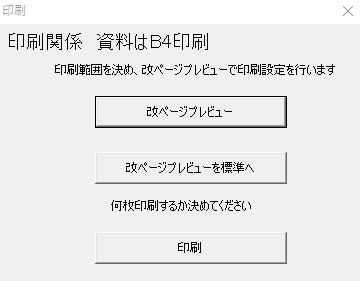
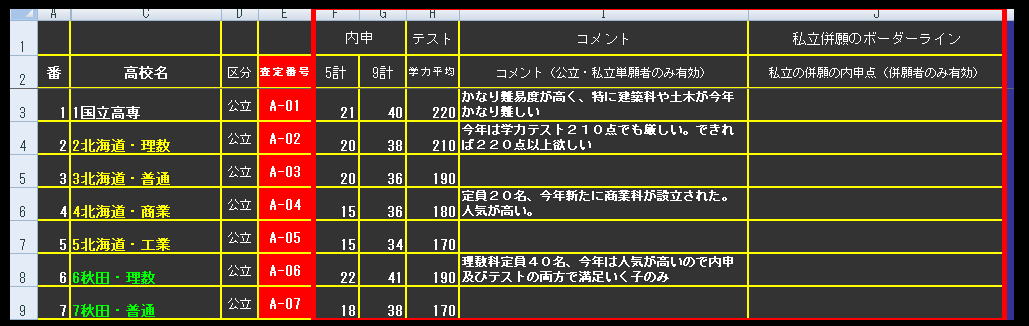
査定表を作成しよう

データの入力
入力する場所は、9教科の内申と学力テスト1と2の素点と欠席状況を入れます。後は、すべてリンクされていますので、入力は必要ありません。
査定表作成マクロ起動ボタンを押すと、下のような査定表を3秒で作ります。前作品のV1は15分から20分かかりプログラムを走らせて授業に行き帰ってくると出来上がっているという時間のかかりすぎを解消しました。
査定表作成マクロについて
各ボタンを押すだけです。私立単願の生徒も同時に作ります。
印刷について
複製シートに何かを加えた後、印刷範囲を手動で決めて、改行プレビューで1ページをどこまでにするか決めて印刷するだけです。エクセル2007になった時、改ページプレビューの場所がなかなか探せない先生もいたので、下のような画面を作りました。必要に応じて使ってください。